Apple은 어떻게 든 세계에서 가장 훌륭하고 실망스러운 태블릿 운영 체제를 만들었습니다. iPadOS는 더 큰 터치스크린에서 찾을 수 있는 단연 최고지만, 우리는 훨씬 더 많은 것을 원합니다.
올해의 iPadOS 15 릴리스 전임자에 대한 증분 업그레이드입니다. 분할 화면 멀티태스킹 시스템을 개선하고 포커스 모드와 같은 몇 가지 새로운 기능을 추가하고 마침내 위젯을 어디에나 배치할 수 있습니다.
하지만 여전히 우리가 알고 있는 iPadOS이며 여전히 iPad Pro를 보류하고 있습니다. 우리는 하드웨어로 훨씬 더 많은 일을 할 수 있습니다. 특히 최신 모델이 훨씬 더 빠른 M1 칩을 탑재하고 있기 때문에 더욱 그렇습니다. 그러나 Apple은 우리를 허용하지 않습니다.
다음은 전체 iPadOS 15 리뷰입니다. 새 운영 체제의 장점이 무엇인지 설명하고 더 많은 야망이 필요한 때라고 생각하는 이유를 설명합니다.
이 게시물에는 제휴 링크. 컬트 오브 맥 귀하가 당사의 링크를 사용하여 항목을 구매할 때 수수료를 받을 수 있습니다.
아이패드OS 15 리뷰
저는 iPadOS에 대해 잘 알고 있습니다. 저는 몇 년 동안 macOS나 다른 어떤 것보다 훨씬 더 많은 것을 기본 운영 체제로 사용해 왔습니다. 내가 일을 위해(그리고 그 외부에서) 하는 거의 모든 것이 iPad Pro에서 이루어집니다.
내가 iPadOS와 이를 위해 타사 개발자가 구축하는 훌륭한 앱 카탈로그가 마음에 들지 않는다면 그렇지 않을 것입니다. Apple은 iPadOS를 단순하면서도 믿을 수 없을 정도로 강력하게 만드는 균형을 분명히 찾았습니다.
iPadOS 15에서는 약간 향상되었습니다. 최고의 기능 중 일부는 이제 더 좋아졌습니다. 그리고 일부 새로운 것들은 대부분의 iPad 사용자들이 거의 확실히 환영할 것입니다. 그러나 그것이 당신이 얻는 전부입니다.
훨씬 향상된 멀티태스킹 경험

이미지: 킬리언 벨/맥 컬트
더 큰 iPad에서의 멀티태스킹은 iPadOS 15에서 환상적입니다. 작업할 때 90%의 시간 동안 Split View에 두 개의 앱이 열려 있습니다. Slide Over는 Slack에서 대화를 이어가거나 흐름을 방해하지 않고 Notes 앱에서 무언가를 기록하고 싶을 때 편리합니다. 그리고 이전과 마찬가지로 열려 있는 앱 간에 콘텐츠를 빠르게 끌어다 놓을 수 있습니다.
화면 상단에 있는 세 개의 점을 눌러 모든 앱에서 접근할 수 있는 iPadOS 15의 새로운 멀티태스킹 메뉴는 기본 사항을 변경하지 않습니다. 하지만 아이패드의 멀티태스킹 모드를 사용하는 것이 조금 더 간단해져서 사용자들이 과거에 표현한 불만 사항을 해결할 수 있습니다.
메뉴는 Split View 또는 Slide Over에서 화면 왼쪽으로 앱을 이동하는 옵션을 제공하고 오른쪽에서 열 두 번째 앱을 선택할 수 있습니다. 이미 이러한 모드 중 하나에 있는 경우 선택한 앱을 전체 화면 보기로 다시 보내는 버튼이 있습니다.
더 쉬워진 멀티태스킹

이미지: 킬리언 벨/맥 컬트
슬프게도 멀티태스킹 메뉴는 화면 오른쪽에 앱을 배치하는 옵션을 제공하지 않지만 다른 방법이 있습니다. 두 번째 앱(왼쪽에 표시하려는 앱) 내부에서 멀티태스킹을 시작하거나 앱이 Split View에 있으면 전환할 수 있습니다. 또는 매직 키보드, Control+Globe+왼쪽 화살표 단축키를 사용하여 오른쪽으로 앱을 보낼 수 있습니다.
드래그 앤 드롭 제스처의 진정한 팬이라면 iPadOS 15의 앱 전환기에서 한 앱을 다른 앱 위로 드래그하여 분할 보기 공간을 생성할 수도 있습니다. 하지만 저는 멀티태스킹 메뉴나 새로운 키보드 단축키를 사용하는 것을 훨씬 선호합니다. 이 단축키는 특히 Magic Keyboard 또는 Apple Pencil을 사용할 때 모든 것을 더 간단하고 훨씬 덜 번거롭게 만듭니다.
과거에 iPad의 다소 혼란스러운 멀티태스킹 제스처를 마스터하는 데 어려움을 겪었던 사람들은 새로운 시스템이 그 문제를 완전히 제거한다는 사실에 기뻐할 것입니다. 그리고 그것은 우리가 iPadOS에서 익숙해진 멀티태스킹 기능을 없애지 않고도 가능합니다.

이미지: 킬리언 벨/맥 컬트
한 번에 여러 개의 멀티태스킹 공간을 열 수 있습니다. 그리고 iOS 14에서처럼 앱 전환기를 여는 것만큼 간단합니다. 동일한 앱의 인스턴스가 여러 개 열려 있는 경우 새 선반을 사용하여 인스턴스 간에 이동하고 더 이상 필요하지 않은 인스턴스를 닫을 수 있습니다.
선반

이미지: 킬리언 벨/맥 컬트
위로 스와이프하여 Dock을 표시한 다음 앱 아이콘을 탭하면 모든 앱 내부의 선반에 액세스할 수 있습니다. 또는 Magic Keyboard가 연결되어 있는 경우 글로브+아래쪽 화살표 단축키를 사용할 수 있습니다. 실행기는 활성화된 앱에 대해 열려 있는 모든 창을 미리 보기와 함께 표시하므로 각 창에서 무슨 일이 일어나는지 확인할 수 있습니다. 그 중 하나를 탭하여 바로 이동하거나 하나를 위로 스와이프하여 닫을 수 있습니다(현재 활성화되어 있지 않은 한).
나는 아직도 사용하고 있다 iPad의 독창적인 멀티태스킹 제스처 때때로 - 그 습관은 걷어차기까지 약간의 시간이 걸릴 것입니다. 하지만 시간이 지나면 익숙해지길 바라는 마음으로 새로운 멀티태스킹 메뉴를 최대한 의식적으로 사용하려고 노력하고 있습니다. 훨씬 덜 실망스러운 경험이며 iPadOS 15에서 보게 되어 기쁘게 생각하는 개선 사항 중 하나입니다.
더 많은 것을 위한 공간
진정한 창 멀티태스킹은 iPad 자체에서 잘 작동하지 않을 것이라고 생각합니다(하지만 나중에 자세히 설명합니다). 따라서 현재 iPadOS 15에 있는 것이 우리가 얻을 수 있는 최고가 될 수 있습니다. 그러나 이제 Apple이 멀티태스킹을 단순화했기 때문에 iPadOS 16에서 몇 가지 새로운 멀티태스킹 모드를 볼 때라고 생각합니다.
Split View에서 동시에 3개의 앱을 열 수 있는 기능을 원하며 이를 효과적으로 구현할 수 있는 여러 가지 방법이 있다고 생각합니다. 하나는 한 앱에 화면의 절반을 제공하고 다른 두 앱은 나머지 공간을 세로로 차지하는 것입니다(예: Slide Over 모드에서 두 개의 앱을 연 상태).
또 다른 옵션은 하나의 앱이 화면의 절반을 차지하도록 하고 다른 두 개가 다른 쪽을 차지하도록 하는 것입니다. 삼성의 갤럭시 폴드에서 매우 편리한 멀티태스킹 모드와 같습니다. Safari에서 웹을 탐색하고, Pages에서 메모를 하고, YouTube에서 동영상을 계속 보고 싶을 때와 같이 어떤 경우에는 이 기능이 효과적일 것이라고 생각합니다.
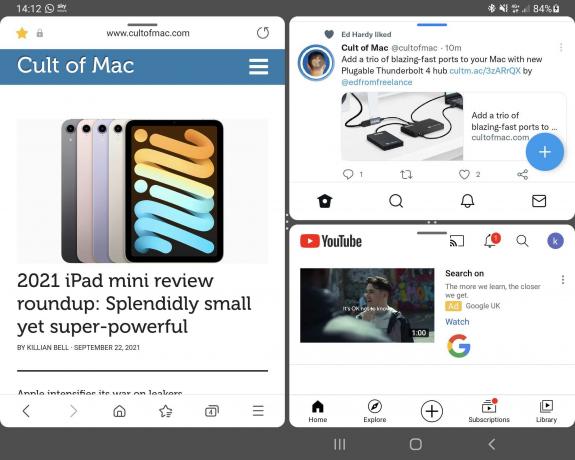
이미지: 킬리언 벨/맥 컬트
물론, 작업하는 동안 세 번째 앱을 사용하거나 비디오를 볼 수 있는 Slide Over 및 PIP(Picture in Picture)가 있습니다. 그러나 그들에게 전용 화면 공간을 제공하지 않으면 종종 방해가 되며 그 아래에 있는 항목에 액세스하려고 할 때 이리저리 움직여야 합니다.
Safari의 변화하는 얼굴
Safari는 iPadOS 15에 대해 약간의 페이스 리프트를 받았습니다. 이는 Apple이 6월에 첫 베타 버전을 출시한 이후 여러 번 변경되었습니다. Cupertino는 여전히 꽤 친숙해 보이지만 브라우징을 좀 더 강력하게 만들기 위해 여러 가지 새로운 기능을 포함하는 디자인에 정착했습니다.
탭 그룹을 사용하면 열어본 웹 사이트를 구분하고 분류하여 더 쉽게 찾고 구성할 수 있습니다. 저는 이 기능을 정기적으로 사용하여 여가 시간에 액세스하려는 탭과 업무를 위해 열어 놓은 탭을 분리합니다. 이 작업을 수행하려면 두 개의 Safari 인스턴스를 열어 두어야 했으며 근무 시간에 사용하지 않는 인스턴스를 닫지 않도록 주의해야 했습니다. 더 이상 필요하지 않습니다.

이미지: 킬리언 벨/맥 컬트
사이드바의 탭 그룹 옆에 있는 새로운 공유 항목 섹션도 있습니다. 거기에서 메시지 앱 내에서 받은 모든 링크를 찾을 수 있습니다. 그것들을 한 곳으로 모으는 것은 매우 편리하며 나중에 링크를 찾기 위해 대화를 파고들 필요가 없습니다.
Safari는 이제 음성 검색도 지원합니다. 그러나 지금까지 가장 큰 업그레이드는 macOS와 마찬가지로 실제 확장을 지원하는 것입니다. 확장 프로그램은 단순한 콘텐츠 차단기 이상이 될 수 있습니다. 암호 관리자 및 기타 타사 앱과 같은 기능에 대해 훨씬 더 나은 통합을 제공합니다. 그러나 확장 기능은 iPadOS 15 베타 기간 동안 App Store에서 사용할 수 없었기 때문에 아직 광범위하게 사용해 볼 기회가 없었습니다.
라이브 텍스트는 굉장합니다
라이브 텍스트 iPadOS 15에서 찾을 수 있는 가장 인상적인 기능 중 하나입니다. 이를 통해 이미지의 텍스트와 상호 작용할 수 있으며 훌륭하게 작동합니다. 레스토랑 메뉴, 포스터, 스크린샷 등의 텍스트를 복사하여 붙여넣는 데 사용할 수 있습니다. 주소와 전화번호와 같은 정보도 인식하여 전화를 걸거나 지도에서 길찾기를 할 수 있습니다.

이미지: 킬리언 벨/맥 컬트
또 뭔데, 라이브 텍스트는 번역을 제공합니다 영어, 중국어, 프랑스어, 이탈리아어, 독일어, 포르투갈어 및 스페인어의 7개 언어를 지원합니다. 외국어 텍스트를 탭하기만 하면 즉시 모국어로 표시됩니다.
나는 아직 iPad에서 원하는 만큼 라이브 텍스트를 사용할 필요가 없었지만, 기사의 스크린샷에서 텍스트를 가져오는 데 주로 여러 번 매우 편리하다는 것이 입증되었습니다. 그리고 다른 이미지로 테스트하는 동안 라이브 텍스트가 의도한 대로 작동하지 않는 상황이 아직 발생하지 않았습니다.
위젯은 이제 어디든지 갈 수 있습니다.

이미지: 킬리언 벨/맥 컬트
Apple은 또한 iPadOS 15의 홈 화면을 일부 개선하여 작년부터 iPhone에서 즐겨온 몇 가지 기능을 제공합니다. 그 중 하나는 위젯을 아무데나 배치할 수 있는 기능으로, 화면 왼쪽에 고정하는 것보다 훨씬 좋습니다.
이것은 이제 다른 페이지에 다른 위젯을 가질 수 있음을 의미합니다. 원하는 경우 작업, 놀이 등 다양한 활동 전용 홈 화면을 만들 수 있습니다. 기본 홈 화면에 필수 항목이 있습니다. 샌프란시스코의 시간을 표시하는 시계(컬트 오브 맥's 서버 시간), 내 캘린더 및 날씨. 2페이지에는 Apple Music, News, Photos와 같은 항목이 있습니다.
Apple은 또한 iPadOS 15에 몇 가지 새로운 위젯을 추가했습니다. 위젯 라이브러리에서 App Store, 연락처, Game Center, 나의 찾기 및 메일에 대한 옵션을 찾을 수 있으며 일부 기존 옵션은 이제 더 큰 크기로 제공됩니다.
이제 iPhone과 iPad에 홈 화면 위젯이 있다는 사실에 만족하지만, 아직까지 이 위젯에 대한 정말 매력적인 용도를 찾지는 못했습니다. 유용한 정보를 한 눈에 볼 수 있어 유용해서 사용하고 있습니다. 하지만 그들과 제대로 상호작용할 수 있는 능력이 없다면, 위젯은 가능한 한 강력하지 않습니다.. 앞으로 앱에 뛰어들 필요 없이 위젯을 사용하여 타이머를 설정하고, 음악을 제어하고, 다른 기능을 수행할 수 있다면 좋을 것입니다.
앱 라이브러리, iPad용으로 커짐
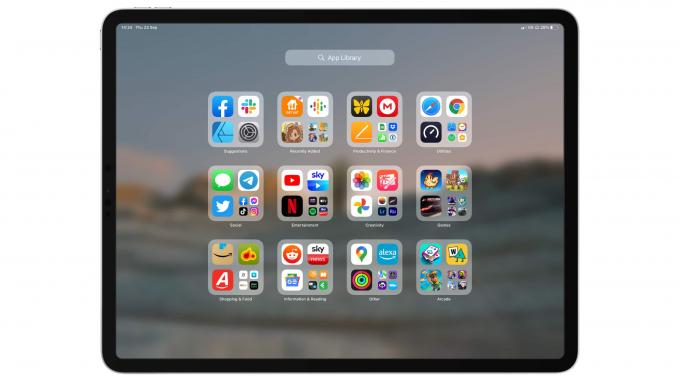
이미지: 킬리언 벨/맥 컬트
iPadOS 15에는 다음이 포함됩니다. 앱 라이브러리 iOS 14가 설치된 iPhone에서 출시되었습니다. 똑같이 생겼고 작동하지만 지금은 더 커졌습니다. 저는 앱 라이브러리의 열렬한 팬입니다. 지난 가을에 iPadOS가 놓친 것이 속상했던 기능 중 하나입니다. 앱을 정리하고 홈 화면을 어지럽히지 않도록 하는 좋은 방법입니다. 그러나 몇 가지 작은 불만이 있습니다.
iPad에 있는 동안 iPad 화면을 아래로 스와이프하여 앱 라이브러리를 목록으로 볼 수 있습니다. 하지만 원한다면 이것을 기본 보기로 설정할 수 있기를 바랍니다. 또한 자체 폴더를 만들고 어떤 앱을 어디로 이동할지 선택하는 기능과 같이 앱 라이브러리를 좀 더 제어할 수 있으면 좋을 것입니다. 예를 들어 Apple 아케이드 전용 폴더는 필요하지 않습니다.
나는 또한 새로운 앱과 게임이 앱 라이브러리에 나타나는 데 약간의 시간이 걸릴 수 있다는 것을 알게 되었는데, 이는 iPhone에서도 발생했던 문제입니다. 경우에 따라 "최근 추가됨" 폴더 또는 다른 곳에 나타나지 않기 때문에 다운로드한 항목을 찾을 수 없습니다. 대신 Spotlight 또는 앱 라이브러리 검색 도구를 사용하여 찾아야 합니다.
퀵노트로 놓치지 마세요

이미지: 킬리언 벨/맥 컬트
빠른 메모 iPadOS 15에서는 잊고 싶지 않은 정보를 기록하는 데 사용할 수 있는 메모에 거의 즉시 접근할 수 있습니다. iPad 화면의 오른쪽 하단 모서리에서 대각선으로 위로 스와이프하거나 Magic Keyboard에서 Globe+Q 단축키를 사용하여 어디서나 액세스할 수 있습니다. 제어 센터에는 빠른 메모 버튼도 있으며 "새 빠른 메모" 버튼을 사용하여 선택한 텍스트에서 메모를 시작할 수 있습니다.
Quick Note는 굉장하고 생각보다 많이 사용했습니다. 메모 앱을 찾기 위해 iPad의 홈 화면으로 돌아가지 않아도 되며, 무언가를 적어야 하거나 많은 웹 링크를 수집해야 합니다. 그리고 전용 Quick Notes 폴더 덕분에 나중에 모든 것을 매우 간단하게 찾을 수 있습니다.
Quick Note에 대한 나의 유일한 불만은 저장 위치를 변경할 수 없다는 것입니다. 모든 것은 메모 앱 내의 빠른 메모 폴더에 저장됩니다. 원하는 경우 나중에 해당 메모를 이동할 수 있지만 기본적으로 다른 폴더에 저장할 수 없습니다.
태그를 통해 정리하세요.

이미지: 킬리언 벨/맥 컬트
Notes는 또한 이 iPadOS 업그레이드에서 태그를 지원하므로 훨씬 빠르게 메모를 정리하고 찾을 수 있습니다. 태그를 추가하려면 메모 안의 아무 곳에나 해시태그 기호 다음에 키워드(공백 없음)를 입력하기만 하면 됩니다. 태그가 노란색으로 변하여 다른 텍스트와 쉽게 구별됩니다.
태그를 사용하기 시작하면 Notes 앱에 새로운 태그 섹션이 표시되며 여기에서 생성한 모든 태그를 찾을 수 있습니다. 그 중 하나를 탭하거나 클릭하면 저장된 위치에 관계없이 단일 목록에서 해당하는 모든 메모를 즉시 볼 수 있습니다.
태그를 사용하면 특정 콘텐츠를 매우 빠르게 구성하고 함께 가져올 수 있습니다. 예를 들어, 두 개의 개별 휴가에 작성한 메모가 포함된 폴더가 두 개 있을 수 있으며 둘 다 레시피가 포함되어 있습니다. #recipes와 같은 태그를 사용하면 다른 폴더를 개별적으로 탐색할 필요 없이 해당 메모를 빠르게 볼 수 있습니다.
태그는 또한 더 큰 프로젝트의 여러 측면을 구분하는 데 유용합니다. 프로젝트 자체에 대한 폴더를 만든 다음 #ideas, #tasks 및 #budget과 같은 태그를 사용하여 모든 것을 빠르게 구성하고 나중에 필요한 것을 찾을 수 있습니다.
포커스 모드로 알림 제어
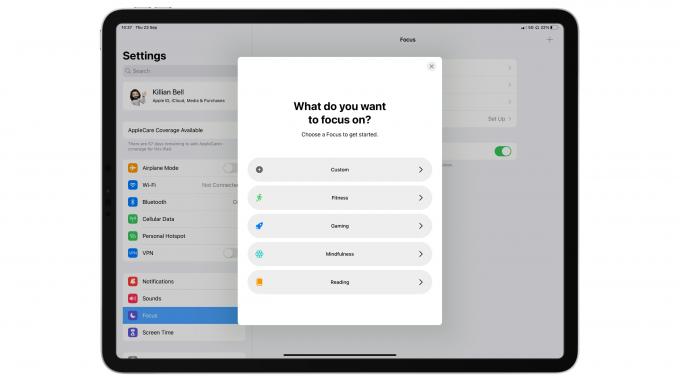
이미지: 킬리언 벨/맥 컬트
와 함께 초점 모드, iPad(및 iPhone) 사용자는 알림을 훨씬 더 잘 제어할 수 있습니다. 이를 사용하여 작업, 수면, 독서 또는 게임과 같은 다양한 설정에 대한 프로필을 생성할 수 있으며 각각 고유한 알림 기본 설정이 있습니다. 기본적으로 더 단순한 접근 방식을 선호하는 사람들이 여전히 사용할 수 있는 훨씬 더 강력한 방해 금지 모드입니다.
Apple은 iPadOS 15에서 일부 초점 모드 사전 설정을 제공하지만 원하는 경우 처음부터 직접 만들 수 있습니다. 그렇게 하면 사용자 지정 포커스 모드가 활성화된 동안 장치에 알림을 표시할 수 있는 앱과 연락처를 완전히 제어할 수 있습니다. 그런 다음 제어 센터에서 초점 버튼을 누르고 목록에서 하나를 선택하여 프로필을 활성화할 수 있습니다.
예를 들어, 업무 중 필요한 앱과 연락처의 소규모 그룹에서 알림을 허용하는 업무용 집중 모드를 만들 수 있습니다. 특정 개인의 전화와 메시지를 제외한 모든 것을 무음으로 설정하는 게임용 계정을 만들 수 있습니다.
Focus는 대부분의 iPad와 iPhone, 특히 직장 안팎에서 같은 기기를 사용하는 사람들에게 매우 유용할 것입니다. 하지만 저는 아직 그런 기기에 속하지 않습니다. 방해금지 모드로 충분합니다. 나는 여전히 더 강력한 초점 모드가 필요하다는 것을 발견하지 못했습니다. 변경되면 더 많은 옵션이 있는 것이 좋습니다.
알림 개선
알림을 활성화하면 iPadOS 15에서 알림이 개선된 모습을 볼 수 있습니다. 각 앱에는 더 큰 앱 아이콘이나 연락처 사진이 함께 제공되므로 한눈에 식별하기 쉽고 중요합니다. 또한 생성한 일정에 따라 매일 전달되는 알림 요약을 받을 수 있습니다. 여기에는 가장 관련성이 높은 알림이 맨 위에 표시되어 받은 알림 요약이 포함됩니다.
스포트라이트
Apple은 검색 결과에 더 많은 정보가 표시되도록 Spotlight에 유사한 개선 사항을 적용했습니다. 또한 더 큰 이미지, 소셜 미디어 링크, 음반 및 필모그래피 목록, 관련 뉴스를 포함하는 아티스트, 배우, TV 프로그램 및 연락처와 같은 항목에 대한 풍부한 검색 결과를 얻을 수 있습니다.
또한 Spotlight는 이제 사진을 검색할 수 있습니다. 또한 라이브 텍스트와 함께 작동하여 이미지에서 중요한 정보를 식별합니다.
아이클라우드+

이미지: 킬리언 벨/맥 컬트
Apple의 개인 정보 보호에 대한 집중은 iPadOS 15의 iCloud+를 통해 큰 발전을 이루었습니다. 여기에는 두 가지 주요 기능이 포함됩니다. 개인 릴레이 그리고 내 이메일 숨기기 — 뿐만 아니라 확장된 HomeKit 보안 비디오 지원. iCloud+는 구독이 필요하지만, 한 달에 99센트부터 시작하는 iCloud 저장 공간을 이미 지불하고 있다면 추가 비용 없이 새로운 개인 정보 보호 기능을 사용할 수 있습니다.
Private Relay는 Safari를 사용하여 웹을 탐색하는 동안 안전을 강화합니다. 브라우징 트래픽을 암호화하고 가상 사설망과 같은 두 개의 별도 릴레이를 통해 라우팅하므로 아무도 사용자의 IP 주소, 물리적 위치 또는 탐색 활동을 볼 수 없습니다. 이렇게 하면 웹사이트와 광고주가 개인화된 광고를 제공하기 위해 귀하에 대한 프로필을 만들 수 없습니다.
내 이메일 숨기기는 온라인 포럼 및 뉴스레터에 가입할 때 사용할 수 있는 고유한 임의의 이메일 주소를 생성하므로 실제 주소를 제공할 필요가 없습니다. 그런 다음 모든 메시지를 기본 전자 메일 받은 편지함으로 전달하여 놓치지 않도록 합니다.
iCloud+의 장점은 iPadOS 15에 완전히 통합되어 있어 걱정할 필요가 없다는 것입니다. Private Relay는 활성화된 후에만 작동합니다. 웹을 검색할 때 켜는 것을 기억할 필요가 없습니다. 그리고 필요할 때 내 이메일 숨기기가 자동으로 나타납니다.
그 빌어먹을 마우스 포인터
iPadOS 15에서 해야 하는 것보다 더 나를 좌절시키는 한 가지는 마우스 포인터입니다. Apple이 iPadOS 13에서 마우스 지원을 추가했을 때와 동일하게 유지됩니다. 즉, 손가락을 나타내는 큰 회색 얼룩입니다. 변경할 수 있는 유일한 방법은 색상 테두리를 추가하는 것입니다.
태블릿은 원래 마우스나 스타일러스 없이 사용하도록 설계되었기 때문에 Apple은 iPad에서 기존 마우스 포인터를 제공하는 것을 반대합니다. "우리는 다음과 같은 방식으로 커서를 디자인하기 시작했습니다. UI를 근본적으로 변경하지 않고 터치 우선 경험을 유지합니다."라고 Apple 소프트웨어 책임자인 Craig Federighi는 말했습니다.
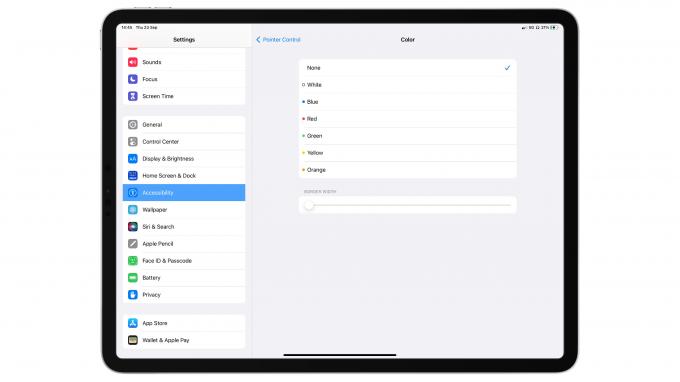
이미지: 킬리언 벨/맥 컬트
그러나 iPad는 계속 발전했고 특히 Magic Keyboard 출시 이후로 많은 사람들이 태블릿을 사용하는 방식이 바뀌었습니다. 마우스 지원은 더 이상 마지막 순간에 고정된 것처럼 느껴지는 숨겨진 접근성 기능이 아닙니다. 우리 중 많은 사람들에게 이것은 우리가 장치와 상호 작용하는 주요 방법이되었습니다. 그리고 나는 여전히 그 회색 얼룩이 나를 쳐다보고 있다는 것이 싫습니다.
특히 그래픽 디자인과 같이 정밀도가 필요한 항목에 대해서는 정말 끔찍한 마우스 포인터입니다. 그리고 1,400달러가 훨씬 넘는 (Magic Keyboard 포함) 장치에서 이 문제를 처리해야 한다는 사실이 저를 속상하게 합니다. MacBook Pro 이상입니다. iPad의 마우스 포인터를 변경하는 기능을 원합니다. 그리고 애플이 왜 나에게 그런 선택권을 주지 않는지 모르겠다.
iPadOS만으로는 더 이상 충분하지 않습니다
iPadOS는 태블릿에서 볼 수 있는 다른 어떤 운영 체제보다 훨씬 더 발전되어 있습니다. Android는 스마트폰 이외의 다른 기기에서 사용할 때 여전히 반쯤 구운 학교 프로젝트처럼 느껴집니다. 그리고 iPadOS는 태블릿에 전혀 최적화되지 않은 Windows보다 훨씬 깨끗합니다.
그러나 최근 몇 년 동안 소프트웨어와 하드웨어 간의 균형이 약간 왜곡되었습니다. iPad Pro는 점점 더 강력해지고 더 화려해지고 있으며, iPadOS는 iPhone에서 iOS의 약간 더 유능한 버전으로 남아 있습니다.
iPadOS 15는 이를 변경하지 않습니다. iPad의 최고의 소프트웨어 기능 중 일부를 사용하고 좀 더 세련되게 추가하는 한편, 멋진 추가 기능에도 불구하고 어떤 식으로든 사용자 경험을 크게 개선하지 않는 몇 가지 새로운 기능을 통합합니다. 그리고 그들은 더 많은 것을 구걸하는 고급 사용자를 달래기 위해 아무 것도 하지 않습니다.
지난 몇 개월 동안 매일 iPadOS 15를 사용한 후, 나는 iPad Pro에 8코어 M1 칩과 12GB RAM이 필요한데 왜 아이패드에서는 불가능한 일을 할 수 없는지 의아해했습니다. 329달러의 보급형 iPad. 물론 하드웨어는 훨씬 더 좋고 훨씬 빠르지만 기본은 정확히 동일합니다.
iPadOS가 iPad Pro를 따라잡는 방법
Apple이 올해 iPad Pro에 Thunderbolt 연결을 추가했을 때 iPadOS 15가 더 나은 외부 모니터 지원을 제공할 수 있음을 암시했습니다. 그러나 디스플레이를 연결하면 큰 검은색 기둥이 옆에 있는 동일한 iPad 인터페이스가 여전히 표시됩니다. 전반적인 모니터 지원은 대부분 무의미합니다.
이것은 Apple이 iPad Pro 사용자를 위해 정말로 해결해야 한다고 생각하는 것 중 하나입니다. 나는 iPad가 모바일 기기이고 그 기능이 탁월하다는 것을 압니다. 그러나 원하는 사람들에게 더 강력한 데스크톱 경험을 제공하지 않을 이유가 없습니다.

사진: 삼성
나는 iPadOS가 외부 디스플레이에 연결될 때 활성화되는 윈도우 멀티태스킹을 갖춘 진정한 데스크탑 인터페이스를 얻는 것을 보고 싶습니다. 삼성은 이미 갤럭시 기기의 DeX. 놀랍게도 잘 작동합니다. 모니터, 키보드, 마우스를 연결하기만 하면 Android가 실제 데스크톱 운영 체제로 전환됩니다.
크기를 조정하고 이동할 수 있는 창 내에서 앱을 사용할 수 있습니다. 진정한 데스크탑 멀티태스킹을 즐길 수 있습니다. 그리고 당신은 전체 화면에서 게임을 할 수 있습니다. 매끄럽고 매끄럽습니다. 그리고 Apple의 A 및 M 시리즈 프로세서의 성능과 거의 일치하지 않는 칩으로 구동됩니다.
iPadOS 15 리뷰: 평결
저는 계속해서 iPadOS를 기본 운영 체제로 사용할 것이며 계속 좋아할 것입니다. iPadOS 15는 iPadOS 14에 대한 훌륭한 점진적 업그레이드를 의미합니다. 저는 대부분의 변경 사항과 개선 사항에 만족하며 대부분의 iPad 사용자도 마찬가지일 것이라고 생각합니다.
하지만 이제 Apple의 약간의 흥분과 야망이 더 필요할 때라고 생각합니다. 나는 iPadOS가 최신 iPad 모델에 포함된 강력한 하드웨어를 최대한 활용하는 것을 보고 싶습니다. 고급 사용자가 Magic Keyboard가 있는 값비싼 iPad Pro에 뛰어들 이유를 제공하고 싶습니다.
iPadOS는 모든 태블릿에서 찾을 수 있는 최고의 운영 체제로 남아 있지만 훨씬 더 많은 일을 할 수 있습니다.
iPadOS 16이 프로 사용자에게 필요한 강력한 새 기능을 제공하기를 바랍니다. iPad는 하드웨어 측면에서 경쟁자를 무너뜨립니다. Cupertino가 태블릿의 진정한 잠재력을 활용하는 데 필요한 소프트웨어를 제공하지 않는 것은 유감입니다.
